计算机已成为我们日常生活中的一个重要组成元素,我们会把一些文件资料存储在其中,存储的文件过多时,不便于我们的搜索,那该如何搜索文件准确找到我们所需要的文件呢?下面小编教大家利用u启动u盘启动盘文件搜索工具来准确搜索需要的文件。
1、制作一个u启动u盘启动盘,并插在电脑的usb接口上,然后重启电脑,在出现开机画面时用一键u盘启动的方法进入u启动主菜单,再选择【02】运行u启动win03pe增强版(老机器)按回车键确认选择,如下图所示:
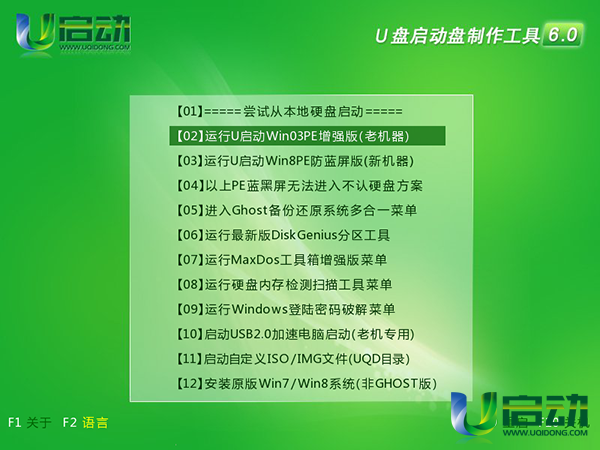
2、接着进入到win03pe桌面后,依次点击“开始——程序——文件工具——文件搜索”打开工具,如下图所示:
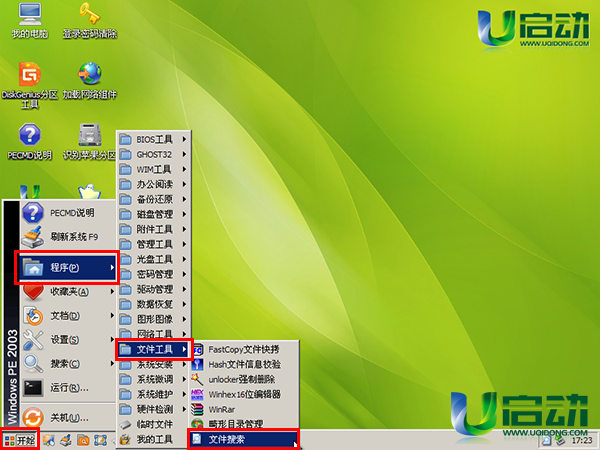
3、在弹出的文件搜索窗口输入文件名或者文件夹名即可,如下图所示:
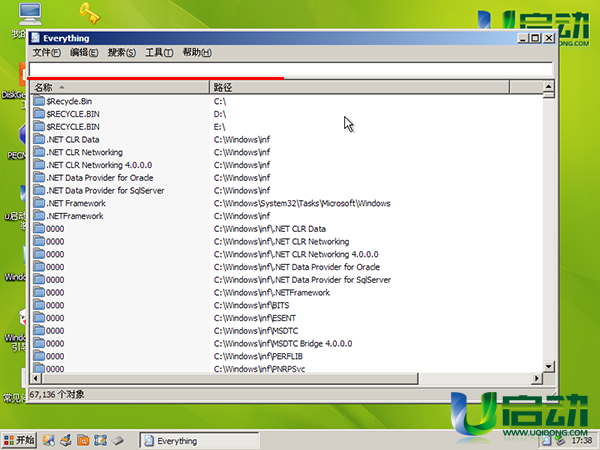
4、此时小编输入database.data文件名,找到了一个相关的文件,但它的首字母确是大写的D,这说明,此时的搜索属性是不区分大小写,我们可以点击“搜索——区分大小写”来设置搜索属性,如下图所示:
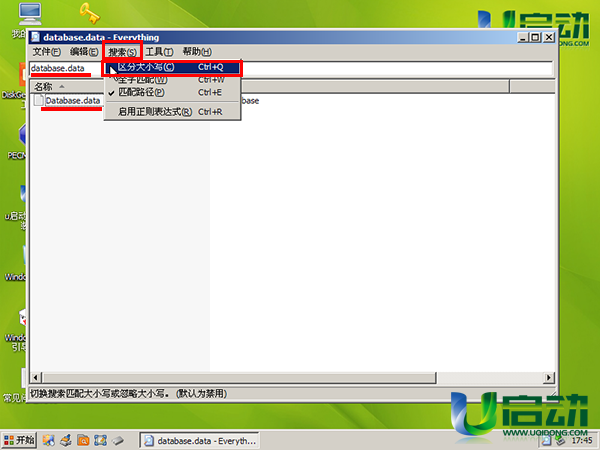
5、设置区分大小写属性后,就找不到首字母大写的文件了,如下图所示:
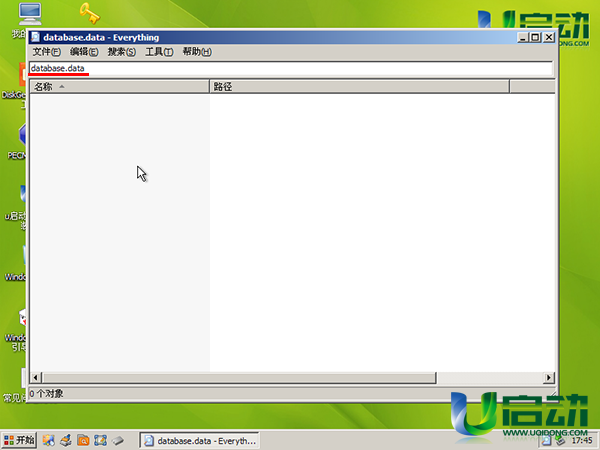
6、此时,我们需要将首字母改为大写,输入“Database.data”就能够搜索到文件了,如下图所示:
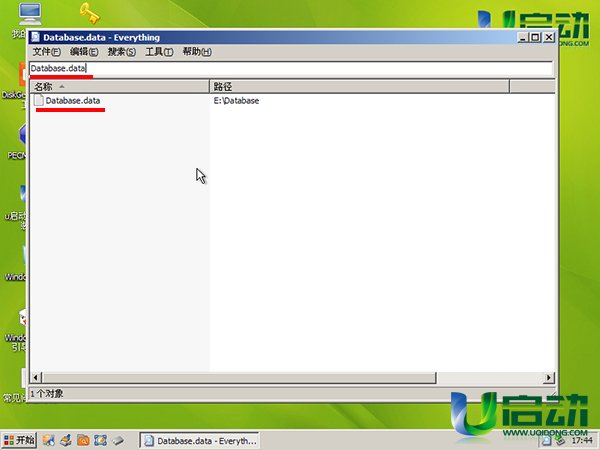
利用u启动u盘启动文件搜索工具来准确搜索文件的使用方法就介绍到这里,在搜索文件时,我们可以设置相应的属性来指定搜索需要的文件,操作十分简单你学会了吗?

